- Forfatter Jason Gerald [email protected].
- Public 2023-12-16 11:30.
- Sist endret 2025-01-23 12:42.
Filoverføringsprotokoll (FTP) er en metode som lar datamaskiner fra forskjellige eksterne steder få tilgang til filer som er lagret på en spesiell datamaskin eller server. FTP -innstillinger kan gi en rekke fordeler, inkludert å gi deg tilgang til filer på datamaskinen hjemme mens du er på reise eller på jobb (eller tillater venner eller familiemedlemmer å få tilgang til visse filer på datamaskinen din). For å konfigurere FTP mellom to datamaskiner må du aktivere og konfigurere FTP -serveren på en dedikert datamaskin. Du kan få tilgang til denne serveren fra en annen Windows- eller Macintosh (Mac) datamaskin så lenge du har internettprotokoll (IP) -adressen og serverinformasjonen til datamaskinen som eier FTP -serveren.
Steg
Metode 1 av 4: Konfigurere FTP -server på Mac -datamaskin
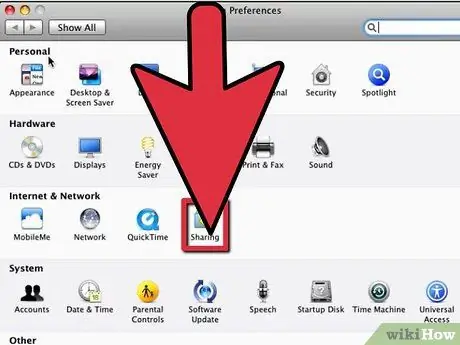
Trinn 1. Aktiver FTP -serveren
Dette trinnet må utføres på en Mac som har alle filene du vil dele med andre brukere.
- Klikk på Apple -menyen fra datamaskinens skrivebord og velg "Systemvalg".
- Velg "Deling" for å vise vinduet "Deling", og klikk deretter på "Tjenester" -fanen.
- Merk av i boksen ved siden av "FTP -tilgang" i listen over alternativer, og klikk deretter på "Start" -knappen til høyre for den. Etter en stund vil vinduet vise "FTP -tilgang på".
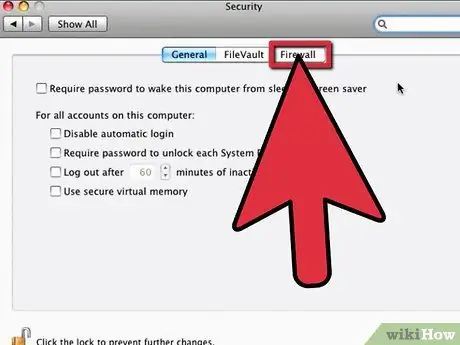
Trinn 2. Konfigurer brannmurinnstillingene
Med denne innstillingen kan brukere få tilgang til filer som er lagret på FTP -serveren hvis brannmuren er aktivert.
- Klikk på "Brannmur" -fanen og kontroller at vinduet viser "Brannmur på". Hvis brannmuren ikke allerede er aktivert, trykker du på "Start" -knappen.
- Velg "FTP -tilgang" fra listen over alternativer ved siden av "Tillat" -knappen. Dette alternativet gir brukeren tilgang til filer som er lagret på FTP -serveren.
- Lukk vinduet "Systemvalg". Datamaskinbrukere fra eksterne steder kan nå få tilgang til FTP -serveren din så lenge de har riktig IP -adresse og konfigurasjon.
Metode 2 av 4: Konfigurere FTP -server på Windows 7 -datamaskin
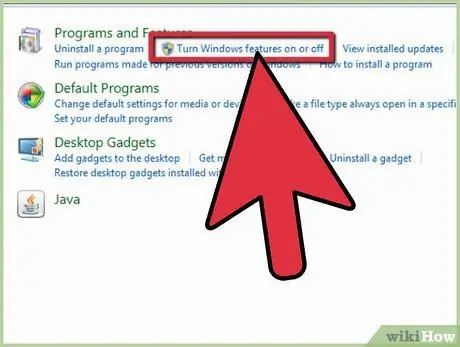
Trinn 1. Sett opp FTP -serveren
Denne prosedyren må utføres på en Windows 7 -datamaskin som inneholder filer som du vil dele med andre brukere.
- Åpne "Kontrollpanel" fra skrivebordet eller "Start" -menyen, og velg deretter "Programmer".
- Klikk på alternativet "Slå Windows -funksjoner på eller av" fra kategorien "Programmer og funksjoner". Etter det vil et nytt popup-vindu vise deg flere Windows-alternativer.
- Klikk på plussymbolet ved siden av "Internet Information Services" (IIS) -alternativet, og merk deretter av i boksen ved siden av "FTP -server" -alternativet.
- Klikk på "OK" -knappen for å la Windows distribuere og aktivere FTP -serveren.
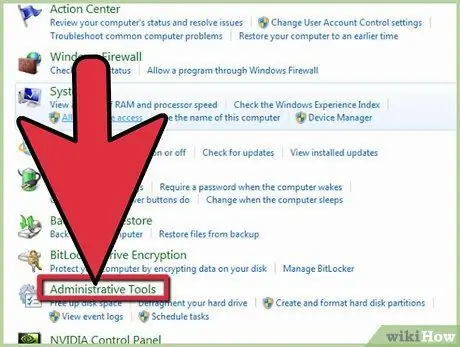
Trinn 2. Konfigurer FTP -serverinnstillingene
- Gå tilbake til hovedsiden for kontrollpanel, og velg deretter "System og sikkerhet".
- Klikk på "Administrative Tools" -alternativet, og velg deretter "IIS Manager". Etter det åpnes et nytt vindu og viser alternativer i to forskjellige vindusruter.
- Høyreklikk på "Nettsteder" -alternativet i den venstre ruten i vinduet, og velg deretter "Nytt FTP-nettsted" på den flytende menyen.
- Skriv inn FTP -serverinnstillingene, inkludert katalognavn, IP -adresse og brukeren som skal få tilgang til FTP -serveren. Gjennom denne oppsettprosedyren blir du bedt om å klikke på "Neste" -knappen for å gå videre til hver side i opplærings- eller oppsettveiviseren.
- Klikk på "Fullfør" -knappen for å fullføre prosedyren for oppsett av FTP -server.
Metode 3 av 4: Få tilgang til FTP -server fra Mac -datamaskinen
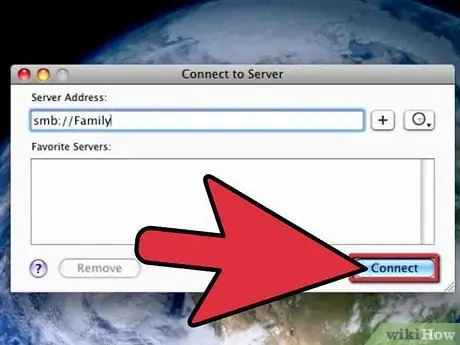
Trinn 1. Koble Mac -datamaskinen til FTP -serveren
- Klikk "Finder" fra skrivebordet på datamaskinen, og klikk deretter på "Gå" -menyen.
- Velg "Koble til server". Deretter vil et popup-vindu vises som ber deg om å angi serveradressen eller IP-adressen til datamaskinen med FTP-serveren.
- Skriv inn IP -adressen og klikk på "Koble til" -knappen. Formatet som skal følges for å angi en IP -adresse er "ftp: ///." Hvis du ikke har en IP -adresse, må du be om FTP -serverinformasjon fra administratoren (admin).
Metode 4 av 4: Få tilgang til FTP -server fra Windows -datamaskin
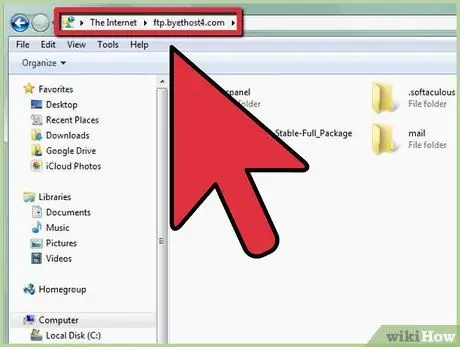
Trinn 1. Få tilgang til FTP -serveren fra Windows -datamaskinen
- Åpne Windows Utforsker fra en Windows -datamaskin, og skriv deretter inn IP -adressen til datamaskinen som har FTP -serveren i verktøylinjen. Denne IP -adressen må følge formatet "ftp: ///."
- Trykk på "Enter" -tasten på tastaturet, og klikk deretter på "OK" -knappen når feilmeldingen vises. Denne meldingen sier at du for øyeblikket ikke har tilgang til serveren.
- Åpne "File" -menyen, og velg deretter "Logg inn som" fra menyen som vises på skjermen.
- Skriv inn brukernavn og passord for FTP -serveren. Hvis du ikke har denne informasjonen, må du spørre FTP -serverens administrator.
- Trykk på "Logg på" -knappen. Nå kan du få tilgang til alle filene på FTP -serveren.






